Windows 10 パスワードなしでログイン
以前のPCはPCを立ち上げるとログイン画面が出ずに、いきなり Windows のデスクトップ画面が表示されました。
家族で共有の場合は、家族の一覧が表示されアイコンをクリックすればやはりそのままデスクトップ画面が表示されました。
それが Windows 8 以降はセキュリティの問題の他、オンラインサービスを使う(使わせる)利便性の観点から Microsoft アカウントでサインインすることが進められ、そのような設定になっていることも多く、たとえローカルアカウントを使っていてもパスワード入力を行ってログインするようになっています。
でも、自宅PCで、絶対に自分しか触らないと言う人にとっては、「面倒だなぁ~」と感じている人や、そもそもたまにしか使用しないから「パスワードなんて忘れてるよ」って人も居ると思います。
実際パスワードの設定は、セキュリティのため複雑でわかりにくい文字列にしなければ有効にならないので、適当に複雑な文字列を入力してしまうと後で困ることになります。
そこでセキュリティは無くなってしまいますが、自動ログインさせる方法を紹介します。
ただ、本当に設定するなら、泥棒さんが入って PC を持って行ってしまっても大丈夫と思える人のみにお勧めします。
友達が遊びに来て、自由にPCを触られても文句を言わない人のみの許される設定です。
ちなみに、この方法はローカルアカウントのみ可能な技なので、 Microsoft のオンラインサービスの一部を受けづらくなります。
Windows 10で、起動時のパスワード入力を省略する方法
「netplwiz」を立ち上げます。
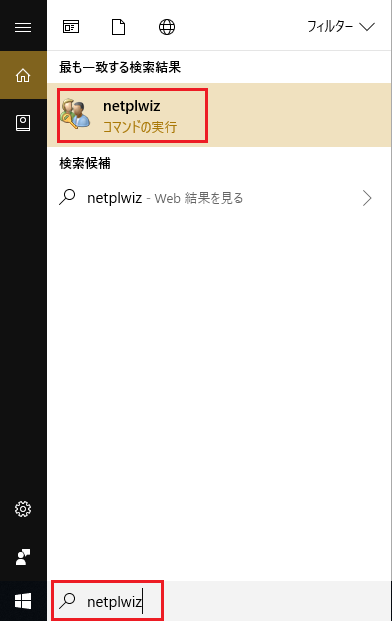
立ち上がると「ユーザーアカウント」画面が表示されます。
パスワードの入力をしたくないユーザーを選択し、「ユーザーがこのコンピュータを使うには、ユーザー名とパスワードの入力が必要」のチェックボックスを外します。
その後、[OK]ボタンをクリックします。
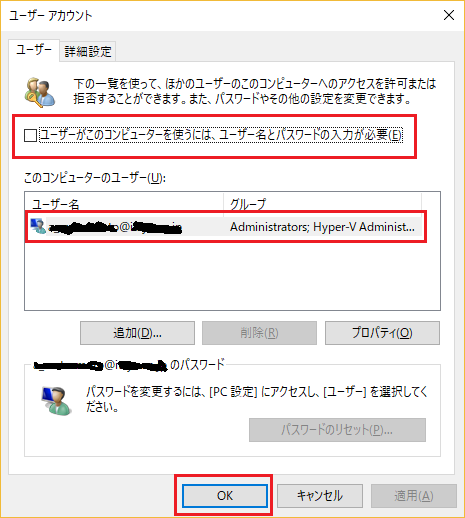
次に「自動サインイン」画面が表示されるので、パスワードを入力して[OK]ボタンをクリックします。
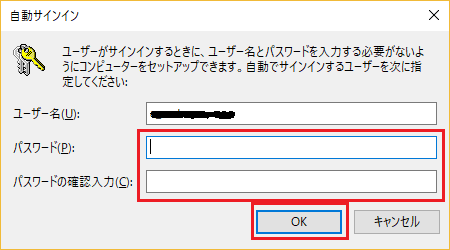
以上で操作完了です。
パソコンを再起動し、設定したユーザーで自動サインインできるか確認してください。
以上、「Windows 10 パスワードなしでログイン」の紹介でした。
